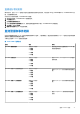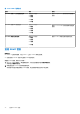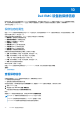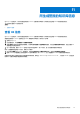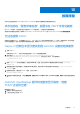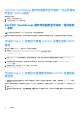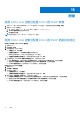Users Guide
Table Of Contents
启动 Dell EMC 设备控制台
您可以启动 Dell EMC 设备特定的控制台,以便对在监测该设备时可能会遇到的任何问题进行进一步的故障排除。可以在 Nagios XI 控
制台的主机详细信息或服务详细信息视图中进行故障排除。
1. 导航至 Nagios XI 主页。
2. 在左侧窗格中单击主机详细信息或服务详细信息。
3. 在右侧窗格中的主机下,单击您想要为其启动控制台的主机。
此时将显示所选主机的主机状态详细信息页面。
4. 单击
图标选择“高级”选项。
此时将显示高级状态详细信息页面。
5. 在更多选项下,单击在 Nagios Core 中查看链接。
此时将显示主机信息页面。
6. 单击 Dell EMC 设备旁边的
(额外的操作图标)。
随即会在新窗口中启动相应的 Dell EMC 控制台。
主题:
• Dell EMC 设备及其控制台
Dell EMC 设备及其控制台
您可以从受支持的 Dell EMC 设备启动各种 Dell EMC 控制台,从而获取所监测 Dell EMC 设备的更多信息。
表. 31: Dell EMC 设备及其控制台
Dell 设备
适用的控制台
Dell EMC 服务器、DSS 和 HCI 平台 Integrated Remote Access Controller 控制台
PowerEdge M1000e 机箱
机箱控制器管理控制台
PowerEdge VRTX 机箱
机箱控制器管理控制台
PowerEdge FX2/FX2s 机箱
机箱控制器管理控制台
Compellent SC 系列存储阵列 用于管理 Compellent 设备的 Enterprise Manager 客户端
EqualLogic PS 系列存储阵列 EqualLogic Group Manager 控制台
Dell EMC 网络交换机 Dell EMC 网络交换机控制台
注: Dell EMC 网络交换机控制台启动不适用于 S、Z 和 C 系列交换机。
注: 如果将 HCI 设备添加到群集,默认情况下 VMM 控制台会启动。否则,iDRAC 控制台会启动。
9
启动 Dell EMC 设备控制台 33